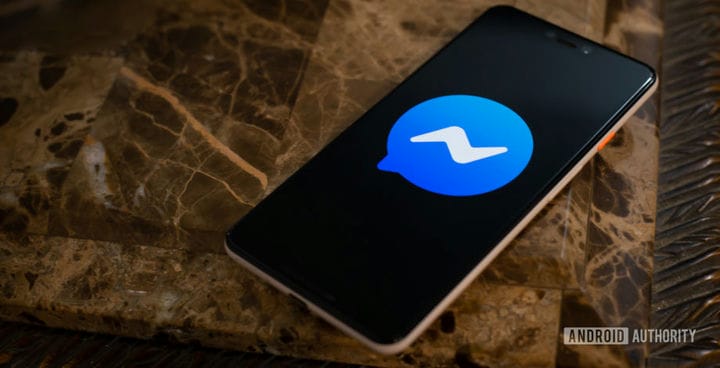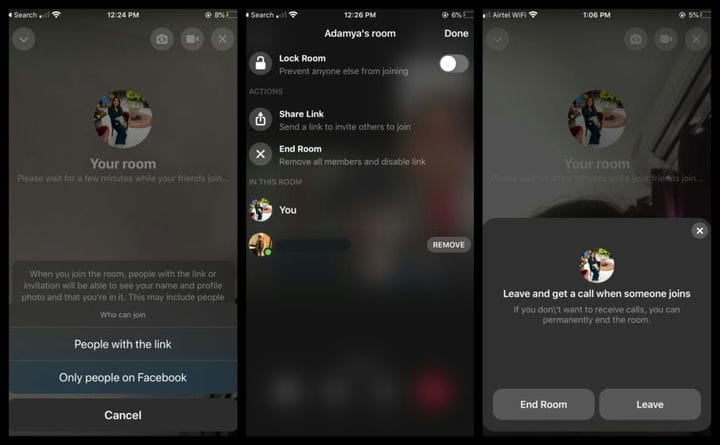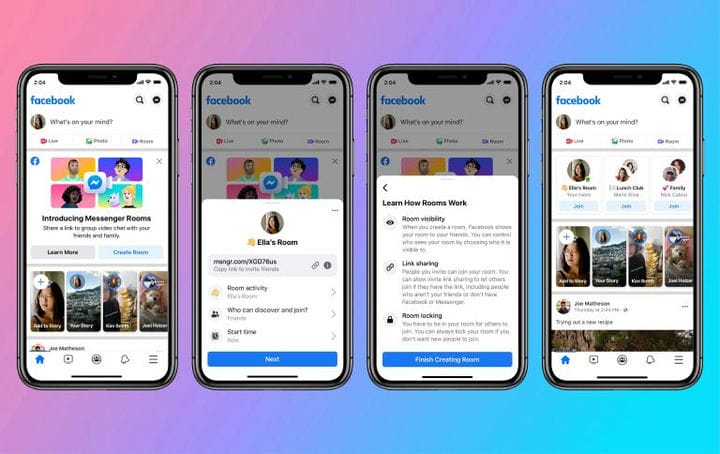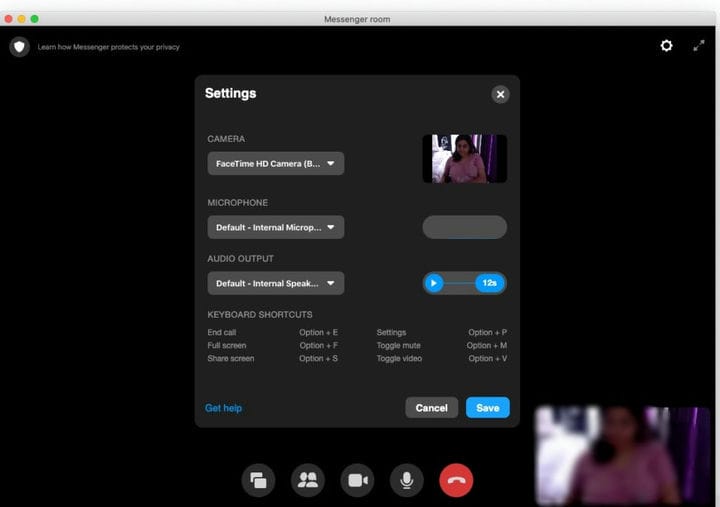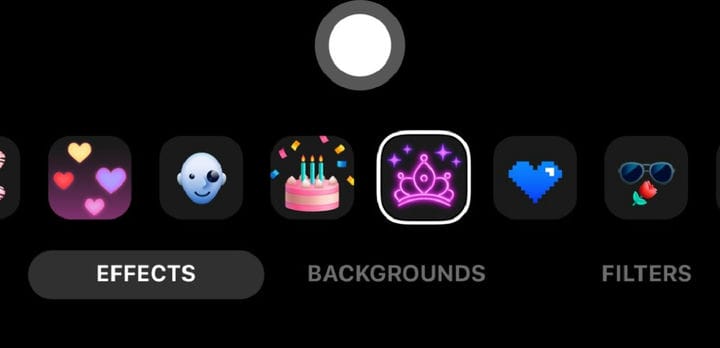Как использовать комнаты для обмена сообщениями Facebook? Пошаговое руководство
Соперник Facebook Zoom уже здесь. Социальная сеть развернула Messenger Rooms, службу видеозвонков, которая позволяет общаться в чате до 50 человек одновременно. Чтобы присоединиться, вам даже не нужно быть пользователем Facebook.
Messenger Rooms заимствует множество функций у аналогичных платформ для видеочатов. Например, вы можете использовать виртуальные фоны, такие как Zoom, применять эффекты и фильтры к своему лицу, делиться своим экраном с другими участниками вызова, блокировать чат, как в Houseparty, и многое другое.
Как создать комнаты для обмена сообщениями Facebook в приложении Messenger?
- Откройте приложение Facebook Messenger.
- Щелкните вкладку «Люди» и нажмите «Создать комнату».
- Когда вы создаете Messenger Room, Facebook предоставит вам возможность создать открытую ссылку, к которой может получить доступ любой, даже не являющийся участниками Facebook. Если вы хотите ограничить участие для пользователей Facebook, вы можете выбрать опцию «Только люди на Facebook» на вкладке «Кто может присоединиться».
- После того, как вы выбрали права аудитории, нажмите кнопку «Поделиться ссылкой» и отправьте созданную ссылку другим участникам по электронной почте, WhatsApp, Messenger, Slack или любой другой предпочтительной платформе.
Также читайте: 10 лучших приложений для обмена сообщениями и чат-приложений для Android!
Когда комната активна, люди, у которых есть ссылка, смогут видеть ваше имя и фото профиля, а также то, что вы находитесь в комнате. Сюда также могут входить люди, с которыми вы не дружите на Facebook, в зависимости от того, с кем вы поделились ссылкой.
Как создать комнаты для обмена сообщениями в приложении Facebook?
Вы также можете запустить и поделиться комнатами обмена сообщениями в приложении Facebook через ленту новостей, группы или страницы событий.
Параметры видеочата здесь в основном такие же, как и в Messenger, за исключением нескольких настроек. Например, настройки обмена ссылками остаются прежними, и вы можете выбрать, кто будет присоединяться к вашей комнате, так же, как и в Messenger. Однако, в отличие от Messenger, вы можете запланировать, когда ваша комната будет работать, с помощью настройки «Время начала». Это может быть очень удобно, если вы проводите живой концерт или веб-семинар с помощью службы.
Вот все способы создания комнат для обмена сообщениями через приложение Facebook.
Создайте мессенджер через ленту новостей
- Прокрутите до кнопки “Комнаты” на главной странице.
- Нажмите «Создать» под изображением вашего профиля.
- При создании комнаты вы можете добавить действие комнаты, выбрать, кто может открывать вашу комнату, и добавить время начала. Вы всегда можете изменить эти настройки позже.
- Чтобы выбрать, кто будет приглашен, коснитесь соответствующего параметра. Теперь нажмите рядом с «Друзьями», чтобы поделиться со всеми своими друзьями на Facebook. Вы также можете нажать на определенных людей или разрешить обмен ссылками.
- Выбрав всех участников, нажмите «Сохранить».
Вы можете узнать больше о настройке времени начала и больше здесь.
Создать комнату обмена сообщениями в группе Facebook
- Нажмите «Группы» в левом меню вашей ленты новостей.
- Выберите группу, в которой вы хотите создать комнату обмена сообщениями.
- Коснитесь значка камеры в верхней части страницы группы.
- Введите действие в комнате, выберите смайлик и нажмите «Сохранить».
- После этого нажмите «Создать», напишите что-нибудь о комнате и опубликуйте это в группе.
Есть также другой способ создания комнат для обмена сообщениями в группах, если вы все еще используете классический дизайн Facebook. Ознакомьтесь с инструкциями здесь.
Как использовать комнаты обмена сообщениями на рабочем столе?
Если вы хотите использовать комнаты обмена сообщениями, чтобы поделиться своим экраном с другими участниками, вам необходимо загрузить приложение Facebook Messenger на свой ПК с Windows или Mac.
Настольное приложение, очевидно, более полезно, если в комнате много участников, и вам нужен экран большего размера, чтобы просматривать их всех одновременно. Вы можете создавать комнаты для обмена сообщениями прямо из настольного приложения. Однако вы не сможете использовать фильтры, эффекты, виртуальные фоны или планирование звонков через настольную версию Messenger.
Как изменить настройки конфиденциальности в комнатах обмена сообщениями Facebook?
Как и в случае с Zoom, у вас есть несколько способов обеспечить конфиденциальность и безопасность звонков, совершаемых с помощью комнат Facebook Messenger. Самая простая мера предосторожности, которую использует Messenger Rooms, заключается в том, что создатель комнаты должен присутствовать, чтобы звонок начался. Создатели звонков также имеют право удалять отдельных участников в любое время. Ниже приведены все меры безопасности и конфиденциальности, которые вы можете предпринять при использовании комнат Facebook Messenger.
- Блокировка: администраторы вызовов могут заблокировать или разблокировать комнату после начала вызова. Если комната заблокирована, никто не может присоединиться, кроме администраторов.
- Удаление участника: вы удаляете отдельных участников, нажимая кнопку «Удалить» рядом с их именами.
- Жалоба: вы можете сообщить о названии комнаты или оставить отзыв о комнате, если считаете, что она нарушает стандарты сообщества Facebook .
- Блокировка: вы можете заблокировать кого угодно в Facebook или Messenger. Когда кто-то, кого вы заблокировали, вошел в Facebook или Messenger, он не сможет присоединиться к комнате, в которой вы находитесь, и вы не сможете присоединиться к их.
Если вы проводите видеозвонок и ждете, пока люди присоединятся, у вас также есть классная возможность покинуть комнату, пока другие не присоединятся. Вы можете получить доступ к этой опции, нажав значок X в верхнем левом углу экрана вызова. Здесь вы можете выйти и вернуться позже или просто завершить разговор.
Как использовать виртуальный фон в комнатах обмена сообщениями Facebook?
Если вы хотите использовать эффекты, фильтры или виртуальный фон, вы можете коснуться окна, в котором вы видите себя, и в нижней части экрана появится набор параметров.
Вот и все, что вам нужно знать об использовании новой службы Facebook Messenger Rooms. Если вы не можете добавить в комнату до 50 человек, возможно, этот вариант еще не реализован для вас. Однако Facebook сообщает, что он начал продвигать эту функцию по всему миру, и в ближайшее время она должна быть доступна для всех.
Не заинтересованы в использовании комнат обмена сообщениями Facebook? Вот несколько альтернативных приложений для видеозвонков, которые вы, возможно, захотите попробовать.
Источник записи: https://www.androidauthority.com